Windows11ですべてのアカウントを表示する方法を紹介します。
Windows11に登録されているすべてのアカウントは簡単に確認することができます。既存のアカウントをすべて表示する必要がある場合は、今回紹介する方法を参考にしてください。
※ 本気記事では「設定」「コンピューターの管理」「コマンドプロンプト」「PowerShell」を使用して、表示する方法を解説します。
目次
すべてのユーザーアカウントを表示する
Windows11の設定で、すべてのユーザーアカウントを表示するには、以下の操作を行ってください。
-
スタートメニューから「設定」を開きます。
-
「アカウント」をクリックします。
-
「他のユーザー」をクリックします。

-
Windows11で使用可能なアカウントが表示されます。

以上で操作完了です。
コンピューターの管理で表示する
コンピューターの管理で表示するには、以下の操作を行ってください。
-
タスクバーの検索ボックスに「コンピューターの管理」と入力・実行しましょう。
-
コンピューターの管理が表示されたら、「ローカルユーザーとグループ」→「ユーザー」へ移動します。
-
これですべてのユーザーアカウントが表示されます。

以上で操作完了です。
コマンドプロンプトで表示する
コマンドプロンプトで表示するには、以下の操作を行ってください。
-
タスクバーの検索ボックスに「cmd」と入力し、コマンドプロンプトを起動します。
-
次のコマンドを実行しましょう。
net user -
これですべてのユーザーアカウントが表示されます。

以上で操作完了です。
PowerShellで表示する
PowerShellで表示するには、以下の操作を行ってください。
-
タスクバーの検索ボックスに「powershell」と入力し、コマンドプロンプトを起動します。
-
次のコマンドを実行しましょう。
Get-LocalUser -
これですべてのユーザーアカウントが表示されます。

以上で操作完了です。
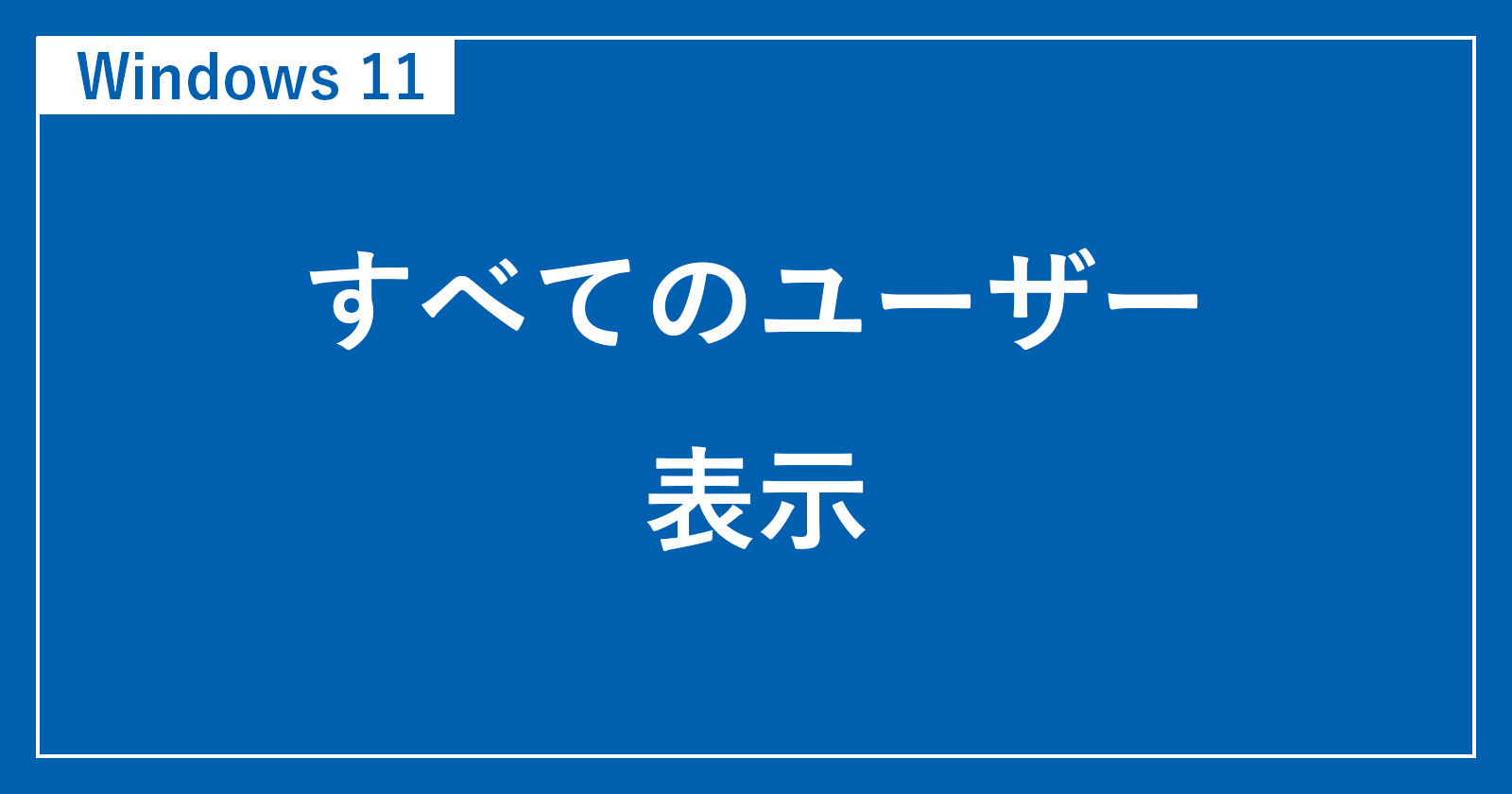

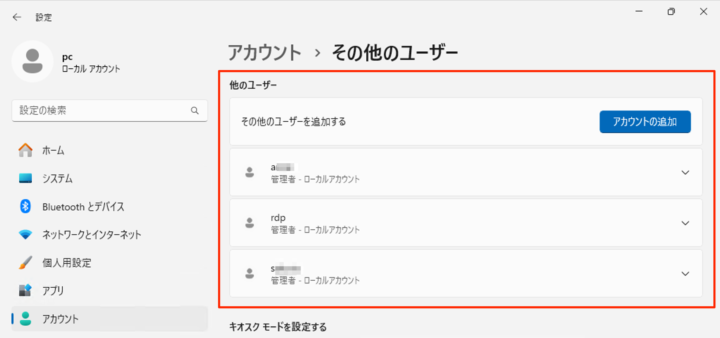
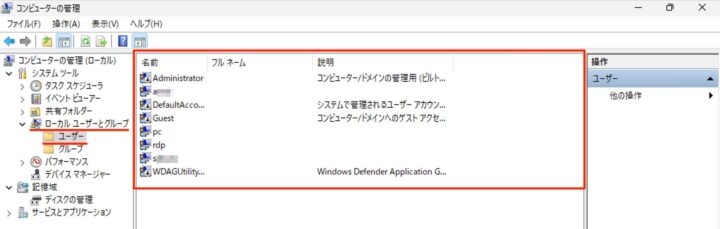
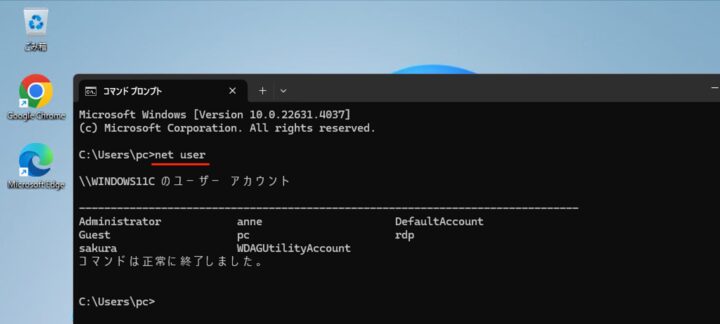
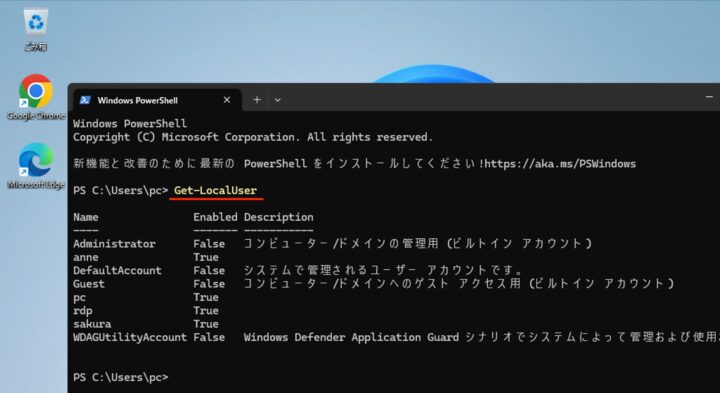








コメント